Xerox AltaLink B8045, AltaLink B8055, AltaLink B8065, AltaLink B8075, AltaLink B8090 CONFIGURATION GUIDE [ro]
Page 1
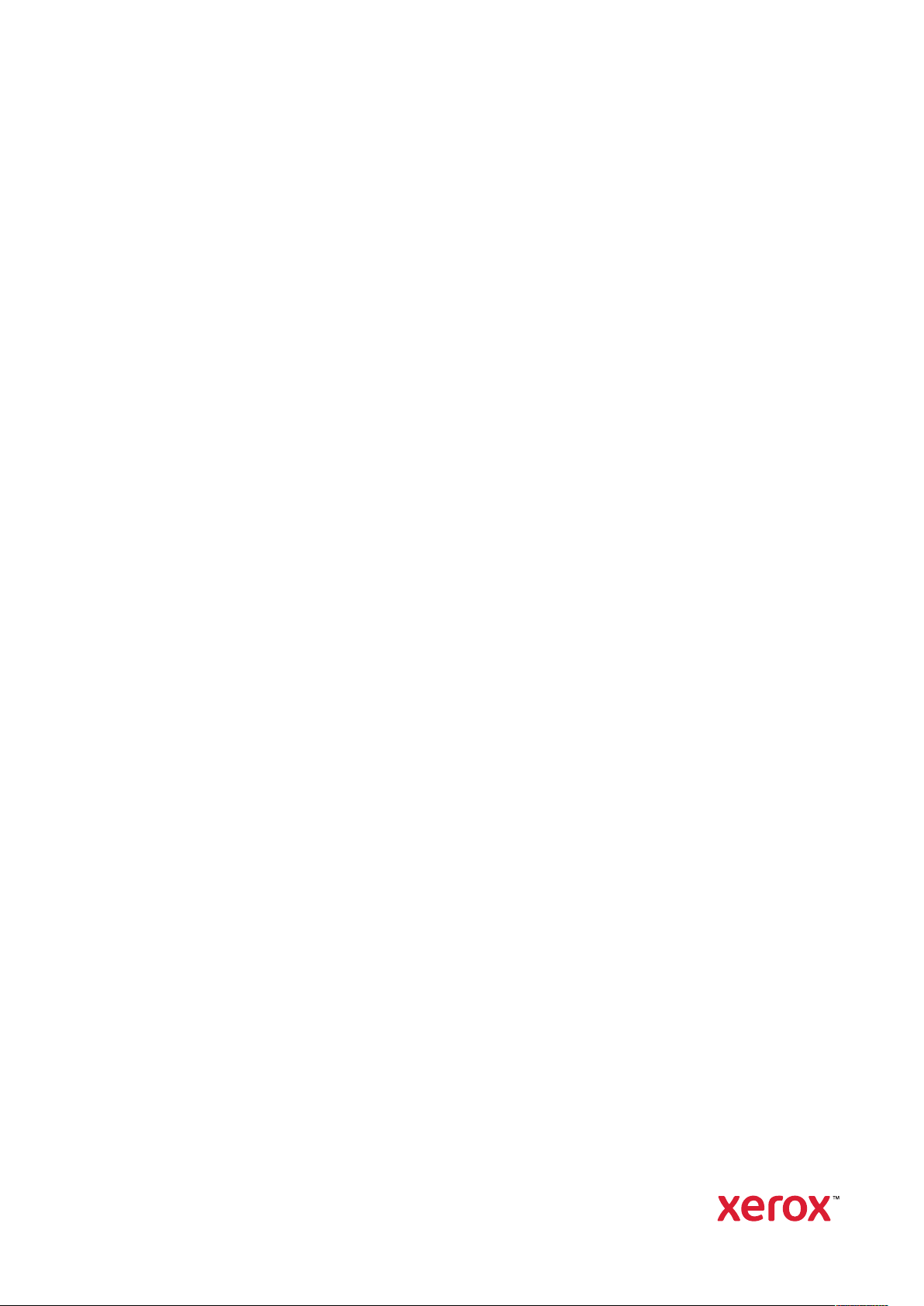
Versiunea 2.0
Iunie 2020
702P08318
McAfee
®
Embedded Control
Ghid de configurare McAfee
®
ePO
™
Page 2
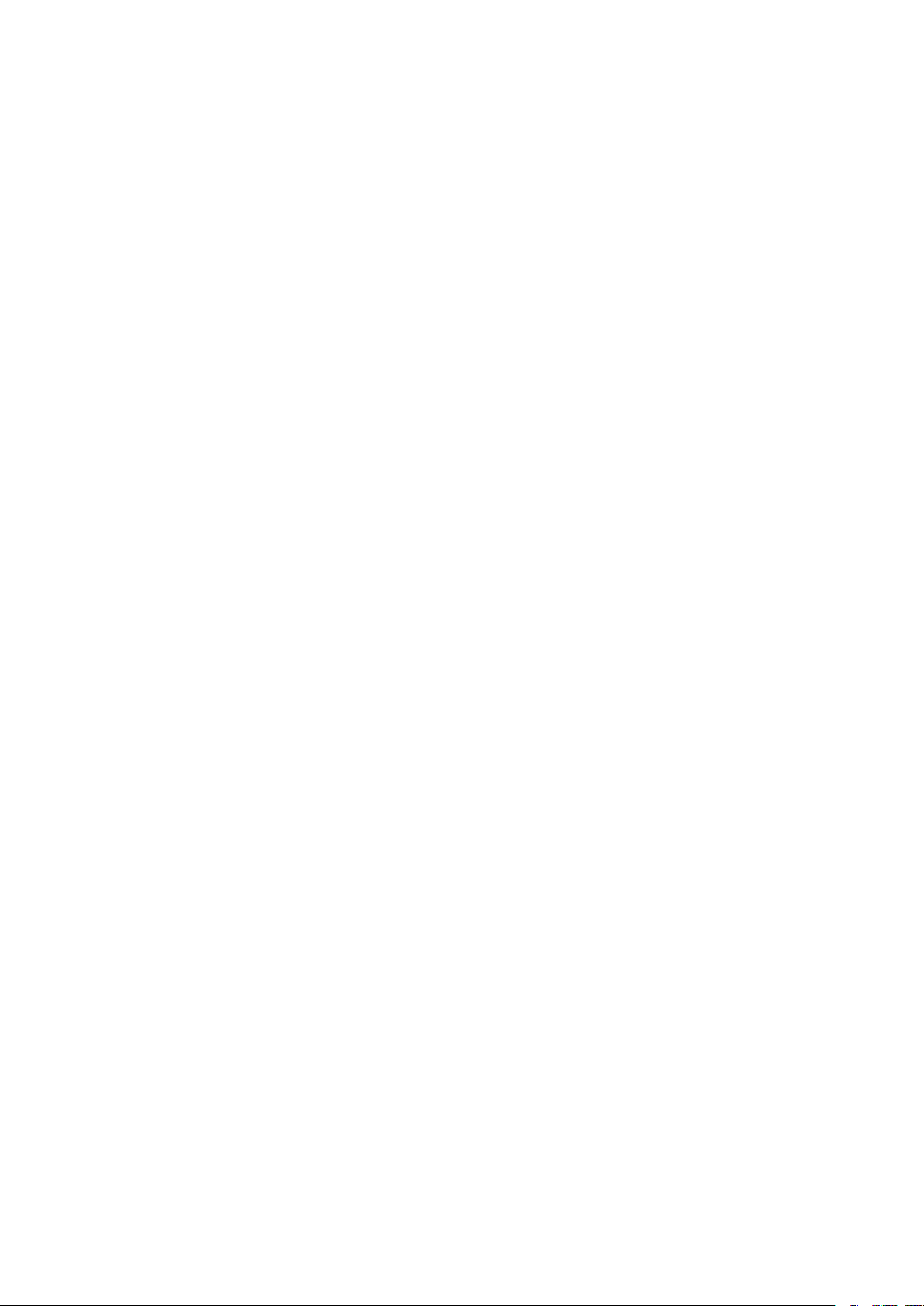
© 2020 Xerox Corporation. Toate drepturile rezervate. Drepturi nepublicate rezervate în conformitate cu legile privind drepturile de autor din Statele Unite. Conținutul acestei publicații nu poate fi reprodus sub nicio formă fără permisiunea Xerox Corporation.
Protecția oferită de drepturile de autor include toate formele de materiale și informații protejate prin drepturi de autor, permise în acest moment prin dreptul statutar sau judiciar ori oferite în acest document, incluzând, fără a se limita la materialele generate de programele software, care sunt afișate pe ecran, cum ar fi stiluri, modele,
pictograme, afișaje pe ecran, structuri și așa mai departe.
®
Xerox
CentreWare
MeterAssistant
form
și „Xerox cu elementul grafic®”, Phaser®, PhaserSMART®, PhaserMatch®, PhaserCal®, PhaserMeter™,
®
, PagePack®, eClick®, PrintingScout®, Walk-Up®, WorkCentre®, FreeFlow®, Scan to PC Desktop®,
®
®
, ColorQube®, ConnectKey®, Global Print Driver®, VersaLink®, AltaLink®și Mobile Express Driver®sunt mărci
, SuppliesAssistant®, Xerox Secure Access Unified ID System®, Xerox Extensible Interface Plat-
înregistrate ale Xerox Corporation în Statele Unite și/sau în alte țări.
®
Adobe
Reader®, Adobe®Type Manager®, ATM™, Flash®, Macromedia®, Photoshop®și PostScript®sunt mărci în-
registrate ale Adobe Systems Incorporated din SUA și/sau alte țări.
Microsoft
®
, Windows Vista®, Windows®și Windows Server®sunt mărci înregistrate ale Microsoft Corporation în
Statele Unite și în alte țări.
McAfee
®
, ePolicy Orchestrator®şi McAfee ePO™sunt mărci comerciale sau mărci înregistrate ale McAfee, Inc. în
Statele Unite şi în alte ţări.
®
SGI
și IRIX®sunt mărci comerciale ale Silicon Graphics International Corp. sau ale filialelor sale din Statele Unite
și/sau din alte țări.
Sun, Sun Microsystems şi Solaris sunt mărci comerciale sau mărci comerciale înregistrate ale Oracle şi/sau ale sucursalelor sale în Statele Unite şi în alte ţări.
®
UNIX
este o marcă comercială în Statele Unite şi în alte ţări, licenţiată exclusiv prin X/Open Company Limited.
Wi-Fi CERTIFIED Wi-Fi Direct
®
este o marcă comercială a Wi-Fi Alliance.
Page 3
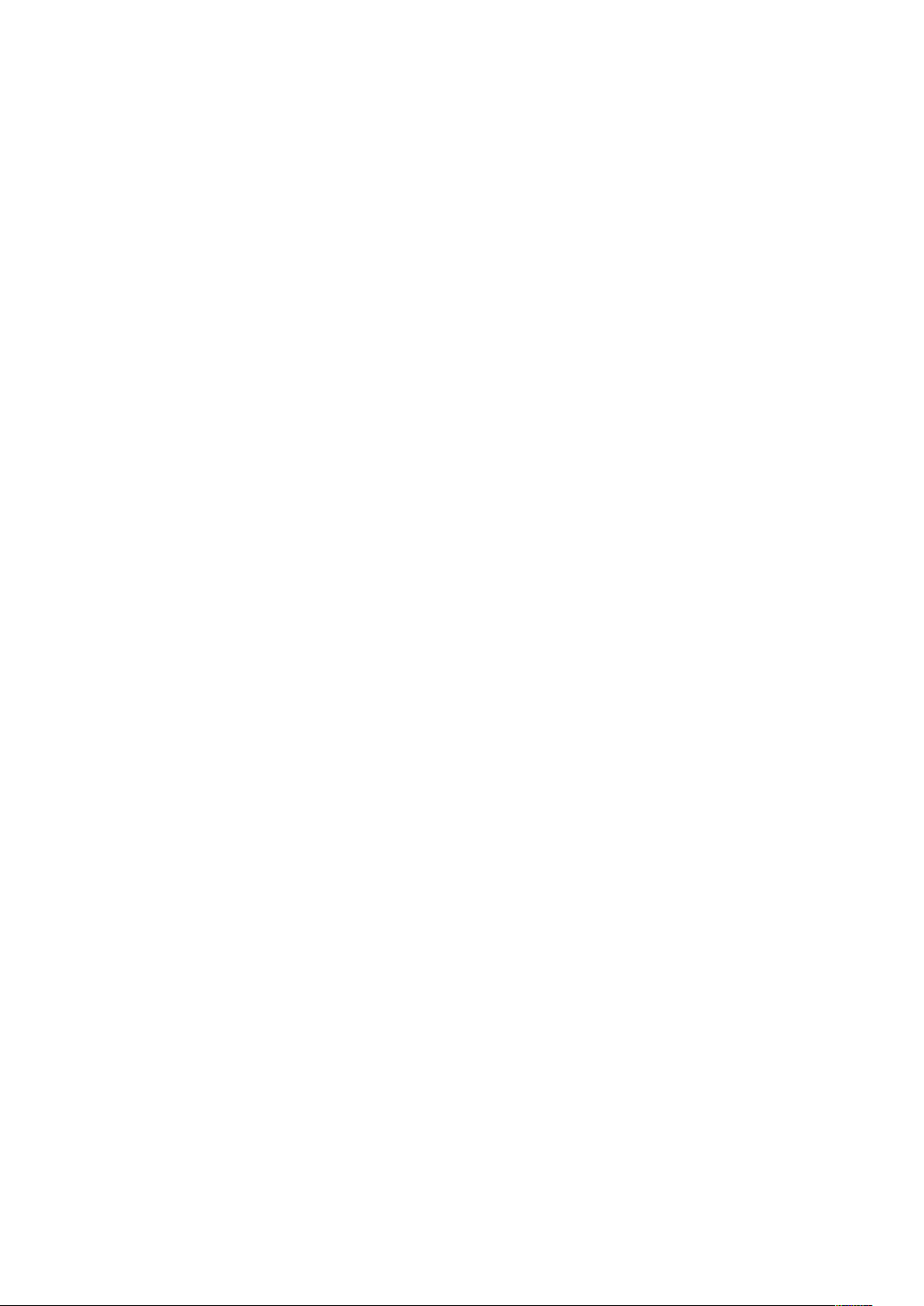
Cuprins
1 McAfee Embedded Control............................................................................................... 5
Prezentare generală a McAfee Embedded Control .............................................................. 6
Setarea nivelului de securitate............................................................................................ 7
Setarea opțiunilor de alertă ................................................................................................ 8
2 Configurare alerte eveniment securitate McAfee ePO................................................. 9
Prezentarea generală a procesului .................................................................................... 10
Configurarea pentru alertele de evenimente de securitate în McAfee ePO .................. 10
Descărcarea și instalarea extensiilor Xerox pentru McAfee ePO ......................................... 11
Furnizarea cheilor de licență în McAfee ePO ..................................................................... 12
Schimbarea portului de comunicare pentru trezire a agentului în McAfee ePO .................. 13
Schimbarea limitei dimensiunii maxime de încărcare a fișierului pe Serverul McAfee
ePO.................................................................................................................................. 14
Crearea și atribuirea unei politici în McAfee ePO............................................................... 15
Configurarea răspunsului automat în McAfee ePO............................................................ 16
Configurarea setărilor serverului McAfee ePolicy Orchestrator........................................... 17
Desemnarea imprimantelor ca Super noduri..................................................................... 18
Adăugarea intrărilor DNS la unul sau mai multe domenii existente............................. 18
Adăugarea intrărilor DNS la un singur domeniu nou ................................................... 18
Asigurarea că dispozitivul este gestionat în McAfee ePO................................................... 19
3 Configurarea proxy-ului McAfee ePO ............................................................................21
Configurarea proxy-ului McAfee ePO ................................................................................ 22
4 Eliminarea și reinstalarea extensiilor ePO McAfee .....................................................23
Eliminarea și reinstalarea extensiilor McAfee ePO ............................................................. 24
McAfee®Embedded Control
Ghid de configurare McAfee
®
ePO
3
™
Page 4
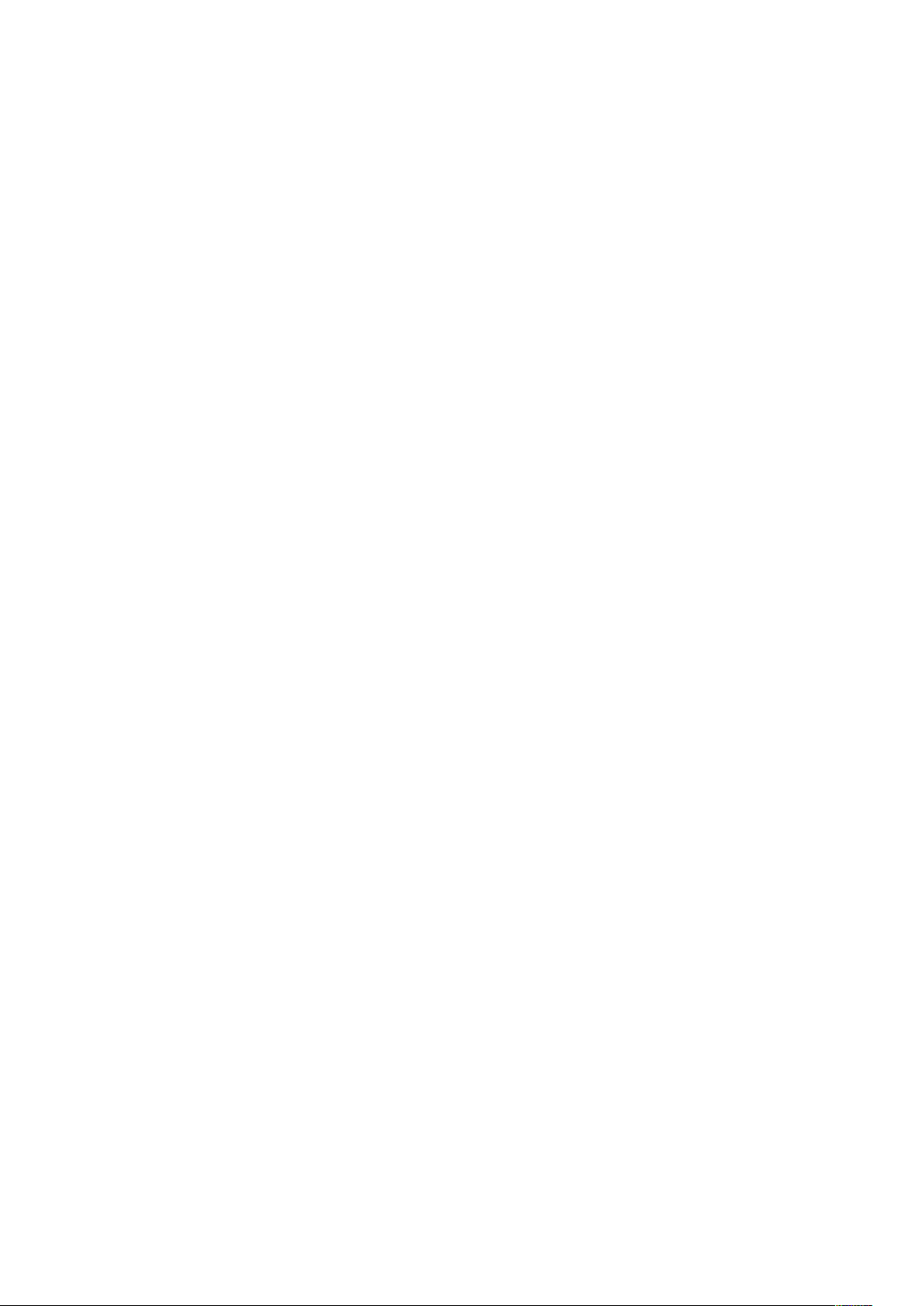
Cuprins
4 McAfee®Embedded Control
Ghid de configurare McAfee
®
ePO
™
Page 5
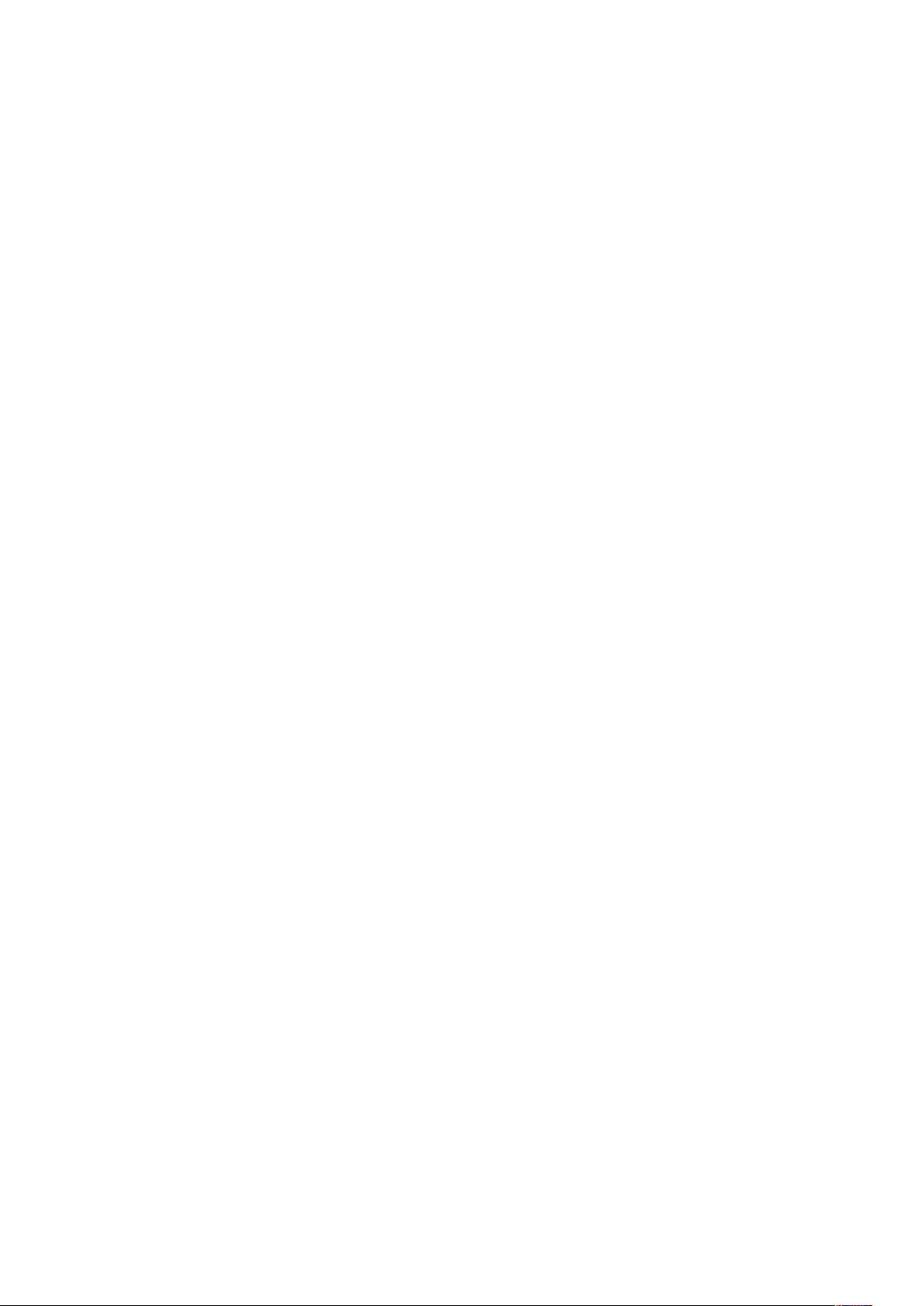
1
McAfee Embedded Control
Acest capitol conţine:
• Prezentare generală a McAfee Embedded Control................................................................... 6
• Setarea nivelului de securitate ................................................................................................ 7
• Setarea opțiunilor de alertă .................................................................................................... 8
McAfee®Embedded Control
Ghid de configurare McAfee
®
ePO
5
™
Page 6
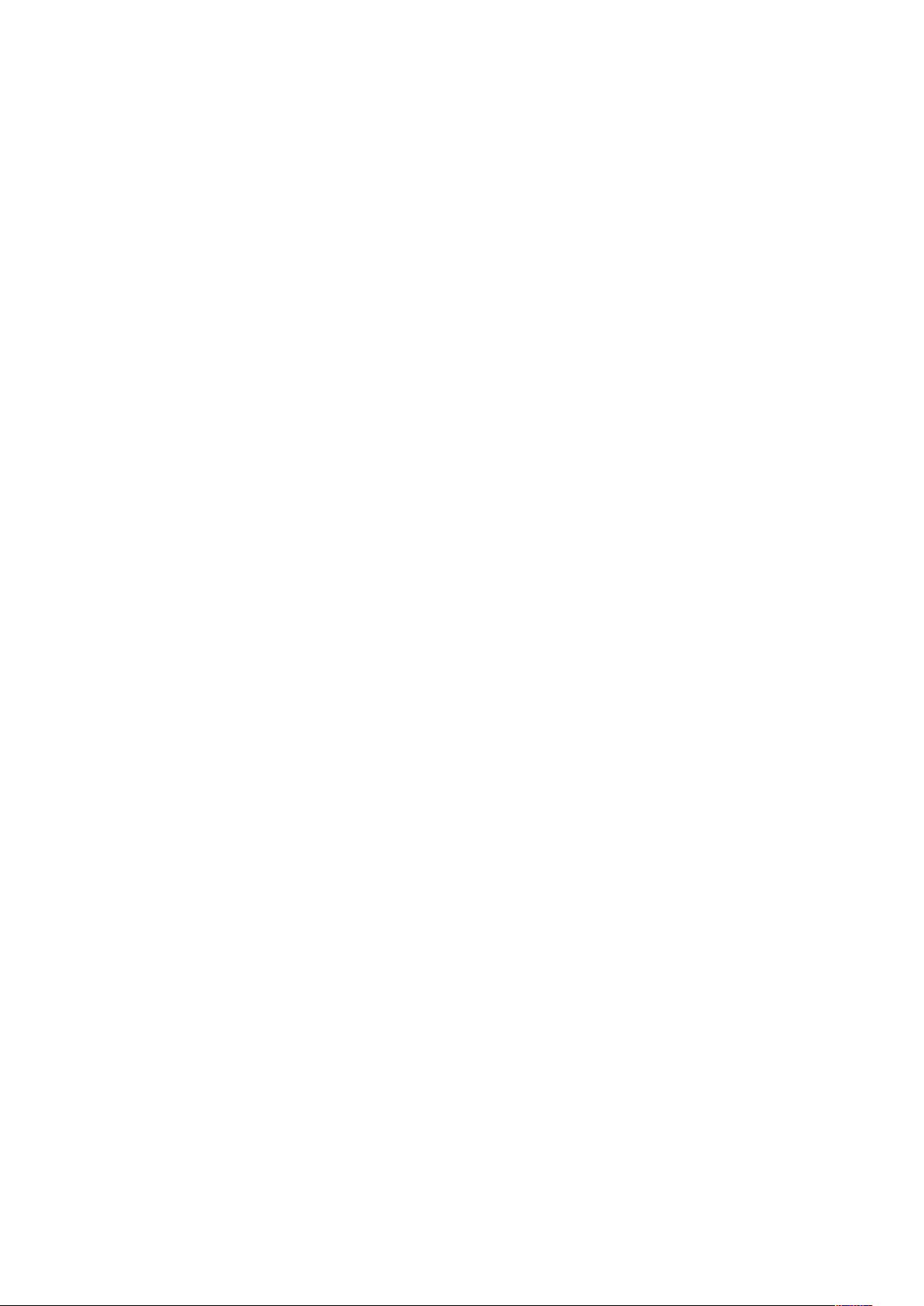
McAfee Embedded Control
Prezentare generală a McAfee Embedded Control
Când McAfee®ePolicy Orchestrator™(ePO) este instalat pe serverul dvs., utilizați acest ghid pentru
a integra imprimantele multifuncționale Xerox care au funcția de securitate McAfee Embedded
Control.
McAfee Embedded Control are două niveluri de securitate:
• Securitate îmbunătățită menține integritatea software-ului imprimantei prin monitorizarea fișierelor de sistem și alertarea dvs. în cazul unei modificări neautorizate a unui fișier de sistem.
• Integrity Control este o opțiune software care combină funcțiile Securitate îmbunătățită cu
posibilitatea de a monitoriza și preveni rularea fișierelor executabile neautorizate. Pentru a activa această opțiune, furnizați o cheie de instalare a funcției în pagina Instalare funcție. Pentru
a obține o Cheie de instalare a funcției , contactați reprezentantul Xerox.
Puteți configura imprimanta să trimită alerte prin e-mail atunci când are loc un eveniment de securitate. Sunt disponibile mai multe metode de alertă.
Alertele prin e-mail pot fi trimise direct către dvs. sau către o aplicație de gestionare centralizată,
cum ar fi:
• McAfee
• Xerox
• Xerox
®
ePolicy Orchestrator™(ePO)
®
CentreWare®web
®
Device Manager
Pentru detalii despre McAfee ePO și McAfee Embedded Control, vizitați www.mcafee.com.
6 McAfee®Embedded Control
Ghid de configurare McAfee
®
ePO
™
Page 7
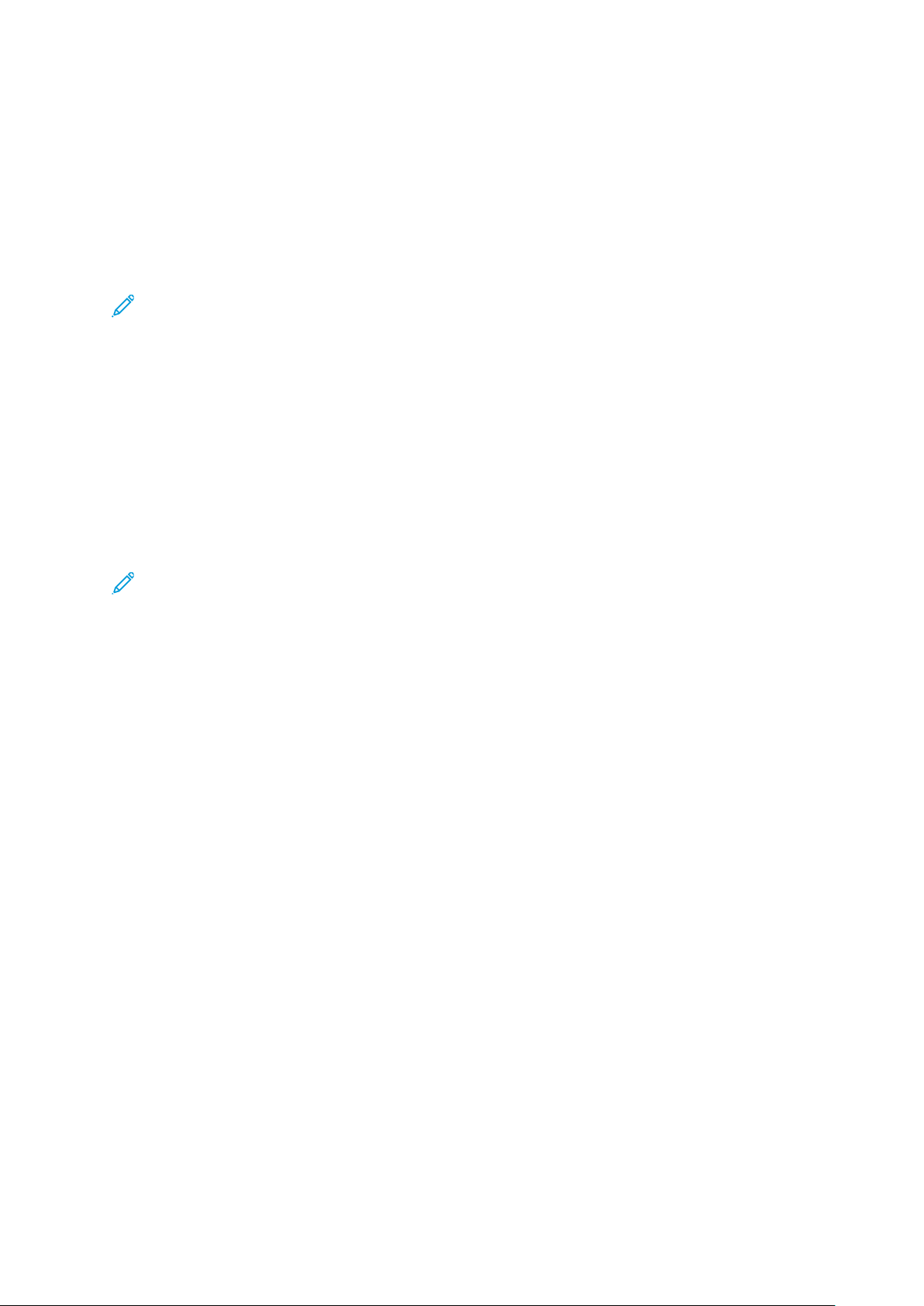
McAfee Embedded Control
Setarea nivelului de securitate
Cu excepția cazului în care ați achiziționat McAfee Integrity Control, Xerox recomandă să păstrați
nivelul de securitate setat la setarea implicită, Securitate îmbunătățită.
McAfee Embedded Control are două niveluri de securitate:
• Securitate îmbunătățită
• Integrity Control
Notă: Setați nivelul de securitate doar dacă este necesar. Imprimanta este furnizată
standard cu un nivel de Securitate îmbunătățită, care este adecvat în multe cazuri.
1. În Server web inclus al imprimantei multifuncționale, faceți clic pe Proprietăți→Securitate.
2. Faceți clic pe McAfee Embedded Control.
3. Pentru a activa funcțiile McAfee Embedded Control și pentru a configura opțiunile Feedback
la alertă, faceți clic pe Editare.
4. Pentru a seta Nivel de securitate, sub Nivel de securitate, selectați Securitate îmbunătățită
sau Integrity Control.
5. Dacă ați selectat Securitate îmbunătățită ca nivel de securitate, faceți clic pe Salvare.
6. Dacă ați selectat Integrity Control ca nivel de securitate, faceți clic pe Următor, introduceți
cheia de instalare a funcției software, apoi faceți clic pe Aplicare.
Notă: Când modificați setarea nivelului de securitate, imprimanta repornește. Procesul
durează câteva minute.
McAfee®Embedded Control
Ghid de configurare McAfee
®
ePO
7
™
Page 8
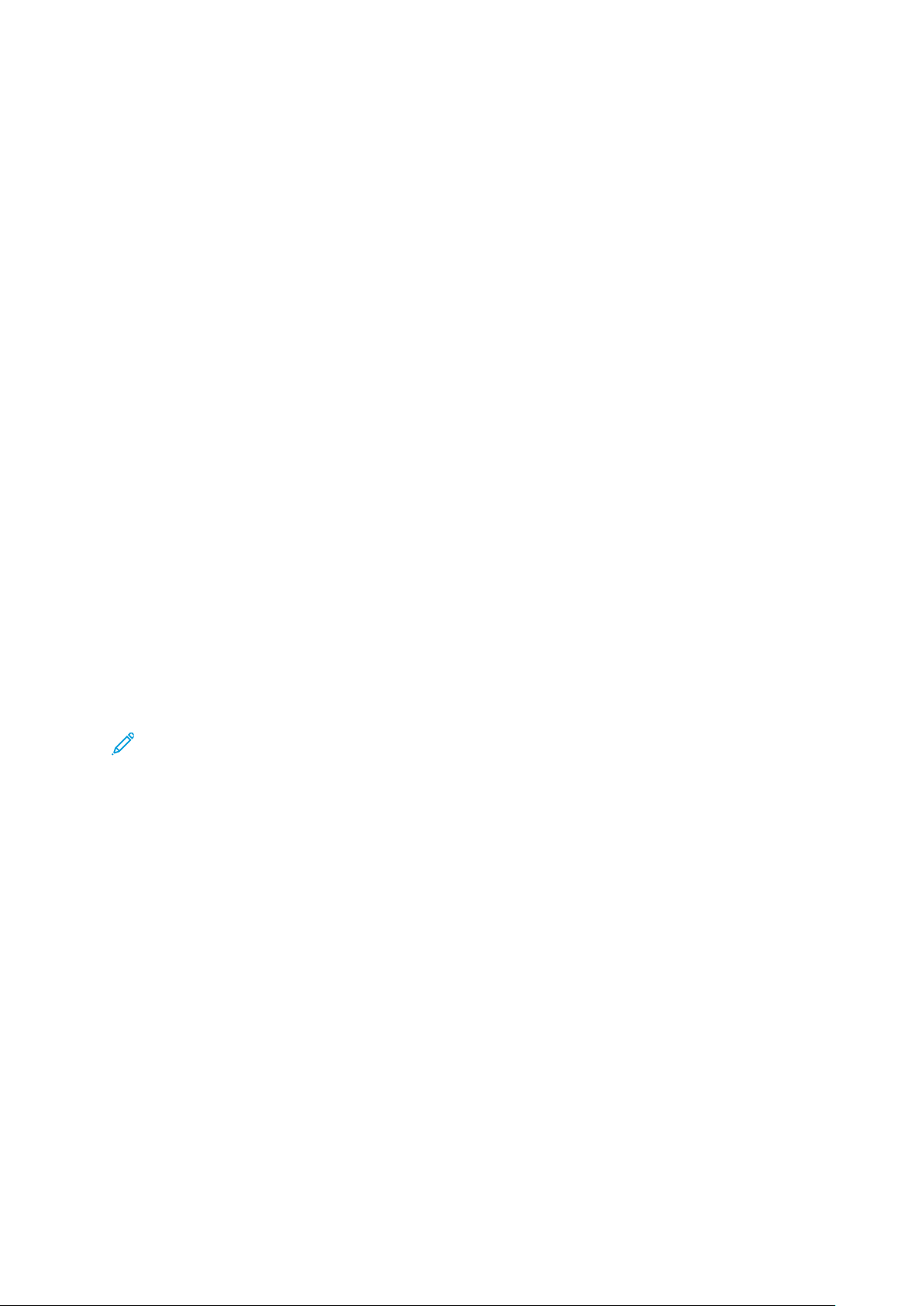
McAfee Embedded Control
Setarea opțiunilor de alertă
Puteți configura imprimanta să vă alerteze atunci când are loc un eveniment de securitate.
Pentru a seta opțiunile de alertă:
1. În Server web inclus al imprimantei multifuncționale, faceți clic pe Proprietăți→Securitate.
2. Faceți clic pe McAfee Embedded Control.
3. Pentru a configura opțiunile Feedback alertă, faceți clic pe Editare.
4. Pentru a configura imprimanta să trimită alerte prin e-mail:
a. Sub Local pe dispozitiv, faceți clic pe Alerte e-mail, apoi Salvare.
b. În dreptul Alerte prin e-mail, sub Acțiune, faceți clic pe Editare.
c. Sub Adrese grup de destinatari, introduceți adrese de e-mail valide pentru fiecare grup
aplicabil 1, 2 sau 3.
d. Pentru fiecare grup cu adrese de e-mail, selectați Activare grup.
e. Sub Preferințe grup destinatari, pentru McAfee Embedded Control, selectați fiecare grup
pentru care doriți să primiți alerte: Grup 1, Grup 2 și Grup 3.
f. Faceţi clic pe Aplicare.
g. Când se solicită, faceţi clic pe OK.
5. Configurați metoda de feedback la alertă.
• Pentru a configura imprimanta să trimită alerte către Serverul McAfee ePolicy
Orchestrator, sub McAfee Remote Solutions, selectați Serverul McAfee ePolicy
Orchestrator.
• Dacă utilizați Xerox
alertele de securitate în Xerox
• Dacă Xerox vă gestionează imprimantele, utilizați Xerox
®
CentreWare®Web pentru a vă gestiona imprimantele, configurați
®
CentreWare®Web.
®
Device Manager pentru a trimite
alerte de securitate de la imprimantele înregistrate.
Notă: Atunci când funcțiile McAfee Embedded Control sunt activate, imprimanta
înregistrează de asemenea evenimente de securitate în jurnalul de audit.
8 McAfee®Embedded Control
Ghid de configurare McAfee
®
ePO
™
Page 9

2
Configurare alerte eveniment securitate McAfee ePO
Acest capitol conţine:
• Prezentarea generală a procesului ........................................................................................ 10
• Descărcarea și instalarea extensiilor Xerox pentru McAfee ePO ............................................. 11
• Furnizarea cheilor de licență în McAfee ePO.......................................................................... 12
• Schimbarea portului de comunicare pentru trezire a agentului în McAfee ePO ...................... 13
• Schimbarea limitei dimensiunii maxime de încărcare a fișierului pe Serverul McAfee ePO ..... 14
• Crearea și atribuirea unei politici în McAfee ePO................................................................... 15
• Configurarea răspunsului automat în McAfee ePO ................................................................ 16
• Configurarea setărilor serverului McAfee ePolicy Orchestrator............................................... 17
• Desemnarea imprimantelor ca Super noduri......................................................................... 18
• Asigurarea că dispozitivul este gestionat în McAfee ePO....................................................... 19
McAfee®Embedded Control
Ghid de configurare McAfee
®
ePO
9
™
Page 10

Configurare alerte eveniment securitate McAfee ePO
Prezentarea generală a procesului
Această prezentare generală oferă procedurile, în ordinea specifică necesară, pentru configurarea
alertelor de securitate în McAfee ePO.
CCoonnffiigguurraarreeaa ppeennttrruu aalleerrtteellee ddee eevveenniimmeennttee ddee
sseeccuurriittaattee îînn MMccAAffeeee eePPOO
Pentru a configura alertele de securitate în McAfee ePO, finalizați fiecare procedură în ordinea
prevăzută:
1. Achiziționați și instalați software-ul serverului McAfee ePO. Pentru detalii, contactați un
reprezentant McAfee sau vizitați www.mcafee.com.
2. Extensiile Xerox
instalați Microsoft .NET Framework, versiunea 4.0 sau o versiune ulterioară. Pentru detalii,
vizitați www.microsoft.com.
Notă: Versiunea .NET necesară depinde de Serverul SQL utilizat în Serverul wPO.
Notă: Dacă nu finalizați această procedură, va rezulta un mesaj Error-2 atunci când
deschideți extensia Xerox MFP.
3. Descărcați și instalați extensiile Xerox
Descărcarea și instalarea extensiilor Xerox pentru McAfee ePO.
®
pentru McAfee ePO necesită Microsoft .NET Framework. Descărcați și
®
pentru McAfee ePO. Pentru detalii, consultaţi
4. Furnizați chei de licență în McAfee ePO. Pentru detalii, consultaţi Furnizarea cheilor de licență
în McAfee ePO.
5. Pentru a vă asigura că imprimanta poate comunica cu serverul McAfee ePO, schimbați portul
de comunicare implicit de trezire a agentului în McAfee ePO. Pentru detalii, consultaţi
Schimbarea portului de comunicare pentru trezire a agentului în McAfee ePO.
6. Pentru a permite actualizări ale software-ului imprimantei, modificați limita de încărcare a
dimensiunii maxime a fișierului pe serverul McAfee ePO. Limita de încărcare a dimensiunii
maxime a fișierului trebuie să fie mai mare decât dimensiunea fișierului de actualizare a
software-ului imprimantei Xerox
maxime de încărcare a fișierului pe Serverul McAfee ePO.
7. Asigurați-vă că alertele de eveniment de securitate sunt trimise atunci când au loc și nu la
intervale regulate. Creați o politică de securitate, apoi asociați politica cu imprimantele
®
Xerox
ePO.
8. Pentru a vă asigura că primiți automat e-mailuri în cazul unei alerte de securitate, configurați
Răspuns automat în McAfee ePO. Pentru detalii, consultaţi Configurarea răspunsului automat
în McAfee ePO.
9. În Server web inclus al imprimantei multifuncționale, pe pagina McAfee Embedded Control,
furnizați detalii despre serverul McAfee ePO. Pentru detalii, consultaţi Configurarea setărilor
serverului McAfee ePolicy Orchestrator.
10. Desemnați imprimantele ca Super noduri în rețeaua dvs. Pentru detalii, consultaţi
Desemnarea imprimantelor ca Super noduri.
în McAfee ePO. Pentru detalii, consultaţi Crearea și atribuirea unei politici în McAfee
®
. Pentru detalii, consultaţi Schimbarea limitei dimensiunii
11. Asigurați-vă că dispozitivul este gestionat în cadrul McAfee ePO. Pentru detalii, consultaţi
Asigurarea că dispozitivul este gestionat în McAfee ePO.
12. Configurarea proxy-ului McAfee ePO. Pentru detalii, consultaţi Configurarea proxy-ului McAfee
ePO.
10 McAfee®Embedded Control
Ghid de configurare McAfee
®
ePO
™
Page 11

Configurare alerte eveniment securitate McAfee ePO
Descărcarea și instalarea extensiilor Xerox pentru McAfee ePO
1. Localizați apoi descărcați extensiile Xerox®. Extensiile sunt conținute într-un fișier.zip.
a. Pentru a accesa site-ul de Asistență Xerox
xerox.com/office/support.
b. Pentru a naviga la pagina de asistență pentru dispozitivul dvs. specific, în câmpul Căutare,
tastați modelul dispozitivului, apoi apăsați Enter.
c. Din lista de rezultate care apar pentru dispozitivul dvs., faceți clic pe Drivere și descărcări.
d. Din meniul derulant Sistem de operare, selectați sistemul de operare pentru serverul dvs.
Notă: Asigurați-vă că selectați sistemul de operare pentru serverul dvs., nu sistemul
de operare al computerului.
e. În Utilitare și aplicații, faceți clic pe Extensie Xerox pentru McAfee ePolicy Orchestrator
(ePO).
f. Citiți Contractul de licență pentru utilizatorul final, apoi faceți clic pe Acceptare.
2. Deschideți fișierul .zip, apoi mutați cele două fișiere cu extensie comprimate într-un dosar
temporar. Nu deschideți fișierele cu extensia.zip.
®
, deschideți un browser Web, apoi tastați www.
3. În McAfee ePO, instalați fișierele de extensie .zip.
a. Accesați interfața web McAfee ePO la https://servername.domain:8443.
b. Navigați la Meniu→Software→Extensii.
c. În colțul din stânga sus, faceți clic pe Instalare extensie.
d. Navigați la folderul temporar, selectați un fișier cu extensia .zip, apoi deschideți-l.
e. Faceţi clic pe OK.
Notă: Dacă în timpul instalării apare un mesaj care indică faptul că extensia
Solidcore este deja instalată, eliminați extensia Solidcore existentă. După
finalizarea instalării, reinstalați software-ul furnizat de Xerox și actualizați extensia
Solidcore. Pentru detalii, consultaţi Eliminarea și reinstalarea extensiilor McAfee
ePO.
f. Instalați celălalt fișier cu extensia .zip.
4. Pentru a continua configurarea alertelor de securitate, continuați cu Furnizarea cheilor de
licență în McAfee ePO.
McAfee®Embedded Control
Ghid de configurare McAfee
®
ePO
11
™
Page 12

Configurare alerte eveniment securitate McAfee ePO
Furnizarea cheilor de licență în McAfee ePO
1. Accesați interfața web McAfee ePO la https://servername.domain:8443.
2. Navigați la Meniu→Configurare→Setări server.
3. Faceți clic pe Solidcore.
4. În colțul din dreapta jos, faceți clic pe Editare.
5. Introduceți următoarele chei de licență:
• Change Control: XL17-ZCWK-K7E2-9PZY-OT6V
• Application Control: ZM7H-FX52-3SFL-TR5Z-MAG3
• Integrity Monitor: A5G2-XBVN-49YT-SDL5-K835
Notă: Acesta este Integrity Control în ePO 5.0.
6. Faceţi clic pe Salvare.
7. Pentru a continua configurarea alertelor de securitate, continuați cu Schimbarea portului de
comunicare pentru trezire a agentului în McAfee ePO.
12 McAfee®Embedded Control
Ghid de configurare McAfee
®
ePO
™
Page 13

Configurare alerte eveniment securitate McAfee ePO
Schimbarea portului de comunicare pentru trezire a agentului în McAfee ePO
1. Accesați interfața web McAfee ePO la https://servername.domain:8443.
2. Navigați la Meniu→Configurare→Setări server.
3. Faceți clic pe Porturi.
4. În colțul din dreapta jos, faceți clic pe Editare.
5. Lângă portul de comunicare Trezire agent, introduceți 8083 sau orice alt port neutilizat în
afară de cel implicit, 8081.
6. Faceţi clic pe Salvare.
7. Pentru a continua configurarea alertelor de securitate, continuați cu Schimbarea limitei
dimensiunii maxime de încărcare a fișierului pe Serverul McAfee ePO.
McAfee®Embedded Control
Ghid de configurare McAfee
®
ePO
13
™
Page 14

Configurare alerte eveniment securitate McAfee ePO
Schimbarea limitei dimensiunii maxime de încărcare a fișierului pe Serverul McAfee ePO
1. Accesați serverul McAfee ePO, apoi navigați la C:\Program Files (x86)\McAfee
\ePolicy Orchestrator\Server\conf\orion.
2. Utilizând o aplicație de editare text, deschideți fișierul orion.properties.
3. Schimbați textul orion.upload.max.size=90000000 în orion.upload.max.
size=500000000.
4. Salvați fișierul text.
5. Reporniți serverul ePO.
6. Pentru a continua configurarea alertelor de securitate, continuați cu Crearea și atribuirea unei
politici în McAfee ePO.
14 McAfee®Embedded Control
Ghid de configurare McAfee
®
ePO
™
Page 15

Configurare alerte eveniment securitate McAfee ePO
Crearea și atribuirea unei politici în McAfee ePO
1. Accesați interfața web McAfee ePO la https://servername.domain:8443.
2. Navigați la Meniu→Politică→Catalog de politici.
3. Lângă Produs, selectați Agent McAfee.
4. Lângă Categorie, selectați General.
5. Pentru a crea politica, lângă Implicit pentru mine, sub coloana Acțiuni, faceți clic pe Dublare.
a. Lângă Nume, tastați Agent MFP.
b. Lângă Note, tastați Pentru puncte finale Xerox.
c. Faceţi clic pe OK.
6. Pentru a edita politica, sub Nume, faceți clic pe Agent MFP.
7. Faceți clic pe fila Evenimente.
a. Dacă nu ați selectat anterior, selectați Activare redirecționare eveniment prioritate.
b. În dreptul Redirecționare evenimentelor cu o prioritate mai mare sau egală cu, selectați
Informațional.
c. În dreptul Interval între încărcări, tastați 1.
d. În dreptul Număr maxim de evenimente per încărcare, tastați 20.
e. Faceţi clic pe Salvare.
8. Navigați la Meniu→Politică→Reguli de atribuire politică.
9. Faceți clic pe Regulă de atribuire nouă.
a. Lângă Nume, tastați Agent MFP.
b. Faceţi clic pe Următorul.
c. Faceți clic pe Adăugare politică.
d. Sub Product, selectați Agent McAfee, sub Categorie, selectați General, apoi sub Politică
selectați politica nouă, Agent MFP.
e. Faceţi clic pe Următorul.
f. Sub Proprietăți disponibile, faceți clic pe Etichetă.
g. Sub Comparație, faceți clic pe Are etichetă.
h. Sub Valoare, selectați Xerox MFP.
i. Faceţi clic pe OK.
j. Faceţi clic pe Următorul.
10. Faceţi clic pe Salvare.
11. Pentru a continua configurarea alertelor de securitate, continuați cu Configurarea răspunsului
automat în McAfee ePO.
McAfee®Embedded Control
Ghid de configurare McAfee
®
ePO
™
15
Page 16

Configurare alerte eveniment securitate McAfee ePO
Configurarea răspunsului automat în McAfee ePO
Pentru a oferi administratorilor de securitate posibilitatea de a primi notificări automate prin email, instalați funcția Răspuns automat. Aceste notificări sunt trimise ori de câte ori McAfee
Embedded Control detectează un eveniment de securitate pe un dispozitiv Xerox. Atunci când
este instalat, acest sistem de răspuns se aplică tuturor dispozitivelor deservite în prezent de
serverul EPO. Evenimentele care declanșează un răspuns automat la alertele Xerox MFP sunt:
Citire fișier refuzată, Scriere fișier refuzată sau Execuție refuzată.
În mod implicit, Răspuns automat este dezactivat. Pentru a-l activa, un administrator de
securitate trebuie să includă o adresă de e-mail validă.
Pentru a adăuga o adresă de e-mail și a activa răspunsul:
1. În McAfee ePO, selectați Meniu→Automatizare→Răspunsuri automate.
2. Faceți clic pe Răspuns nou.
a. Lângă Nume, tastați Alerte Xerox MFP.
b. Lângă Descriere, tastați Evenimente de amenințare.
c. Pentru Grup de evenimente, selectați Evenimente Solidcore.
d. Pentru Tip de eveniment, selectați Evenimente client.
e. Pentru Stare, selectați Activată.
f. Faceţi clic pe Următorul.
3. Faceți clic pe Eveniment.
a. Sub Valoare, selectați Fișier creat, Fișier șters, Fișier modificat, Execuție refuzată și
Citire fișier refuzată, apoi faceți clic pe pictograma plus (+) pentru a crea un rând.
b. Sub Destinatari, tastați adresele de e-mail.
c. Faceți clic pe Următorul, apoi pe Salvare.
4. Sub Agregare, pentru Limitare, selectați Inițiază acest răspuns dacă apar mai multe
evenimente la fiecare 1 oră.
5. Din fila Acțiuni, selectați Trimitere e-mail.
6. Faceți clic pe Următorul, apoi pe Salvare.
7. Pentru a continua configurarea alertelor de securitate, continuați cu Configurarea setărilor
serverului McAfee ePolicy Orchestrator.
16 McAfee®Embedded Control
Ghid de configurare McAfee
®
ePO
™
Page 17

Configurare alerte eveniment securitate McAfee ePO
Configurarea setărilor serverului McAfee ePolicy Orchestrator
1. În Server web inclus al imprimantei multifuncționale, faceți clic pe Proprietăți→Securitate.
2. Faceți clic pe McAfee Embedded Control.
3. Pe pagina McAfee Embedded Control, lângă Niveluri de securitate dispozitiv, faceți clic pe
Editare.
4. Selectați Server McAfee ePolicy Orchestrator, apoi faceți clic pe Salvare.
5. Selectați Server McAfee ePolicy Orchestrator, apoi faceți clic pe Editare.
6. Selectați un tip de adresă. Introduceți adresa sau numele gazdei formatate corespunzător
pentru serverul dvs. și modificați numărul portului implicit, după cum este necesar.
7. Sub Nume utilizator, introduceți numele pe care îl utilizează imprimanta pentru a accesa
aplicația serverului McAfee ePO.
8. Tastați parola, apoi tastați din nou parola pentru a verifica.
9. Faceţi clic pe Salvare.
10. Pentru a continua configurarea alertelor de securitate, continuați cu Desemnarea
imprimantelor ca Super noduri.
McAfee®Embedded Control
Ghid de configurare McAfee
®
ePO
17
™
Page 18

Configurare alerte eveniment securitate McAfee ePO
Desemnarea imprimantelor ca Super noduri
Extensia Xerox®pentru McAfee ePO utilizează până la trei imprimante Xerox®ca supernoduri pentru a comunica cu celelalte imprimante Xerox
desemnați mai multe imprimante Xerox
te offline, McAfee ePO poate utiliza celelalte supernoduri pentru a comunica cu alte imprimante.
Desemnați imprimantele ca supernoduri prin adăugarea anumitor intrări pe serverul DNS.
Notă:
• Imprimantele Xerox
• Finalizați următoarele proceduri pe serverul DNS, nu pe serverul McAfee ePO.
Pentru a adăuga o intrare DNS, efectuați una dintre următoarele acțiuni:
®
și serverul McAfee ePO trebuie să utilizeze același server DNS.
®
®
pe care le monitorizează. Xerox vă recomandă să
ca supernod. Dacă un supernod nu funcționează sau es-
AAddăăuuggaarreeaa iinnttrrăărriilloorr DDNNSS llaa uunnuull ssaauu mmaaii mmuullttee
ddoommeenniiii eexxiisstteennttee
Dacă aveți un număr mic de domenii în rețeaua dvs., utilizați această metodă pentru a adăuga
intrări DNS în fiecare domeniu.
1. Pe serverul DNS, găsiți domeniul fiecărei imprimante pe care doriți să o desemnați ca
supernod.
2. Pentru fiecare domeniu, adăugați intrări pentru toate supernodurile, apoi denumiți-le:
• XeroxDiscoverySuperNode1
• XeroxDiscoverySuperNode2
• XeroxDiscoverySuperNode3
Notă: Intrările pentru toate supernodurile nu sunt țin cont de majuscule.
3. Dacă rețeaua dvs. utilizează mai multe servere DNS, repetați pasul anterior pentru toate
celelalte servere DNS.
4. Pentru a continua configurarea alertelor de securitate, continuați cu Asigurarea că dispozitivul
este gestionat în McAfee ePO.
AAddăăuuggaarreeaa iinnttrrăărriilloorr DDNNSS llaa uunn ssiinngguurr ddoommeenniiuu nnoouu
Dacă aveți un număr mare de domenii în rețeaua dvs., utilizați această metodă pentru a adăuga
intrări DNS într-un singur domeniu.
1. Pe serverul DNS, creați un domeniu numit Xerox.local. Extensia Xerox pentru McAfee ePO
caută un domeniu cu acest nume.
2. Pentru Xerox.local, adăugați intrări pentru fiecare supernod, apoi denumiți-le:
• XeroxDiscoverySuperNode1
• XeroxDiscoverySuperNode2
• XeroxDiscoverySuperNode3
3. Pentru a continua configurarea alertelor de securitate, continuați cu Asigurarea că dispozitivul
este gestionat în McAfee ePO.
18 McAfee®Embedded Control
Ghid de configurare McAfee
®
ePO
™
Page 19

Configurare alerte eveniment securitate McAfee ePO
Asigurarea că dispozitivul este gestionat în McAfee ePO
1. În McAfee ePO, faceți clic pe Arbore de sistem.
2. Faceți clic pe Pierdut și găsit.
3. Sub Presetare, selectați Acest grup și toate subgrupurile.
4. Verificați dacă apare dispozitivul Xerox.
5. Verificați dacă dispozitivul Xerox apare ca Gestionat în Stare gestionată.
6. În fereastra McAfee ePO, sub Meniu, selectați Terță parte, apoi faceți clic pe extensia Xerox
MFP.
7. Pentru acces convenabil la McAfee ePO, trageți și eliberați pictograma extensiei Xerox MFP
pe bannerul de sus.
8. Pentru a continua configurarea alertelor de securitate, continuați cu Configurarea proxy-ului
McAfee ePO.
McAfee®Embedded Control
Ghid de configurare McAfee
®
ePO
19
™
Page 20

Configurare alerte eveniment securitate McAfee ePO
20 McAfee®Embedded Control
Ghid de configurare McAfee
®
ePO
™
Page 21

3
Configurarea proxy-ului McAfee ePO
Acest capitol conţine:
• Configurarea proxy-ului McAfee ePO .................................................................................... 22
McAfee®Embedded Control
Ghid de configurare McAfee
®
ePO
21
™
Page 22

Configurarea proxy-ului McAfee ePO
Configurarea proxy-ului McAfee ePO
Dacă se utilizează un proxy, acesta trebuie configurat cu McAfee ePO.
1. În McAfee ePO, sub Meniu, selectați Configurare.
2. Selectați Setări server.
3. Selectați Setări proxy.
4. În colțul din dreapta jos, faceți clic pe Editare.
5. Sub Tip, selectați Configurare manuală setări proxy.
6. Sub setările Server proxy, configurați manual pentru a potrivi setările unice pentru site-ul dvs.
7. Faceţi clic pe Salvare.
8. Reporniți serverul ePO.
Notă: Dacă nu finalizați această procedură, va rezulta un mesaj Error-2 atunci când
deschideți extensia Xerox MFP.
22 McAfee®Embedded Control
Ghid de configurare McAfee
®
ePO
™
Page 23

4
Eliminarea și reinstalarea extensiilor ePO McAfee
Acest capitol conţine:
• Eliminarea și reinstalarea extensiilor McAfee ePO ................................................................. 24
McAfee®Embedded Control
Ghid de configurare McAfee
®
ePO
23
™
Page 24

Eliminarea și reinstalarea extensiilor ePO McAfee
Eliminarea și reinstalarea extensiilor McAfee ePO
Dacă în timpul instalării apare un mesaj care indică faptul că extensia Solidcore este deja
instalată, eliminați extensia Solidcore existentă. După finalizarea instalării, reinstalați software-ul
furnizat de Xerox și actualizați extensia Solidcore. Efectuarea acestor doi pași stabilește
fundamentul necesar pentru actualizarea software-ului la o versiune mai recentă.
1. Eliminați software-ul curent.
2. Instalați software-ul furnizat de Xerox.
3. Finalizați întreaga procedură de configurare utilizând versiunea software instalată recent.
4. Dacă este disponibilă, treceți la o versiune mai recentă.
24 McAfee®Embedded Control
Ghid de configurare McAfee
®
ePO
™
Page 25

Page 26

